有很多朋友还不知道怎么用word做思维导图,所以下面小编就讲解了用word做思维导图的方法,有需要的小伙伴赶紧来看一下吧,相信对大家一定会有所帮助哦。
第一步:首先打开Word,在菜单栏中,点击插入(如图所示)。
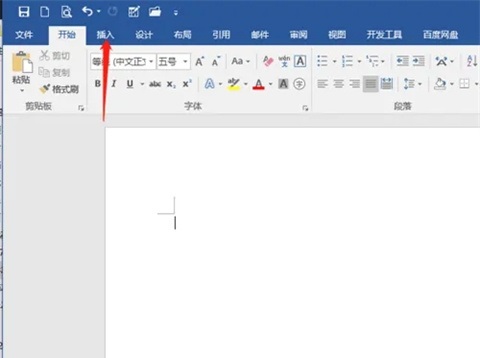
第二步:点击形状图标(如图所示)。
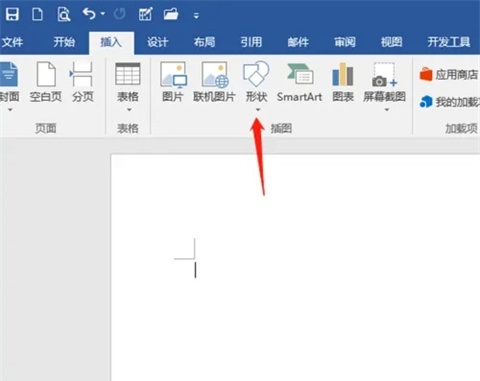
第三步:点击圆角矩形(如图所示)。
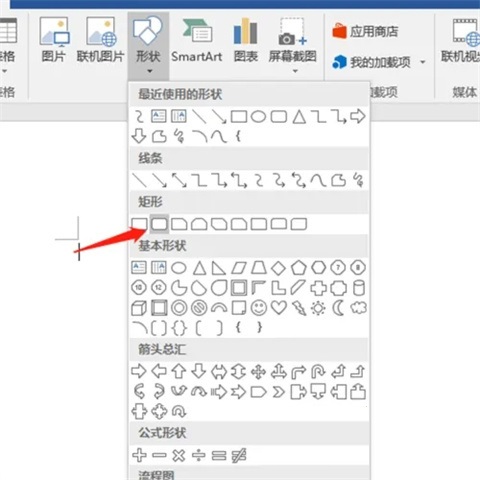
第四步:在文档中绘制合适的圆角矩形(如图所示)。
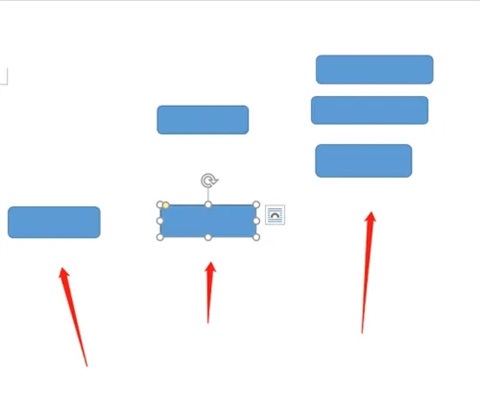
第五步:在形状中,点击选择曲线连接符图标(如图所示)。
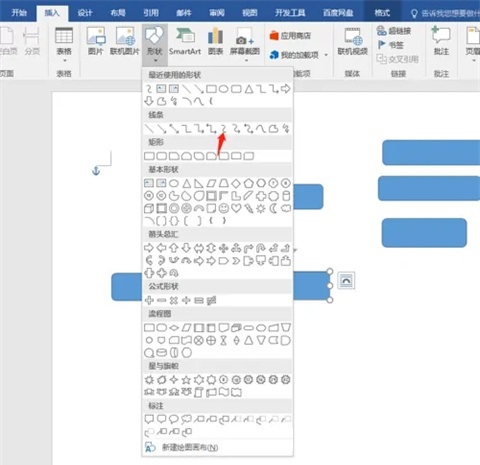
第六步:使用曲线连接符将圆角矩形连接起来(如图所示)。
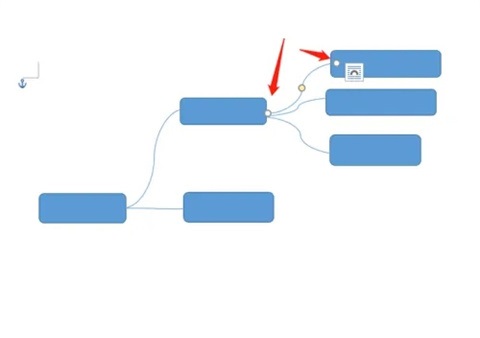
第七步:点击选择圆角矩形,输入文字,这样一张思维导图就绘制好了(如图所示)。
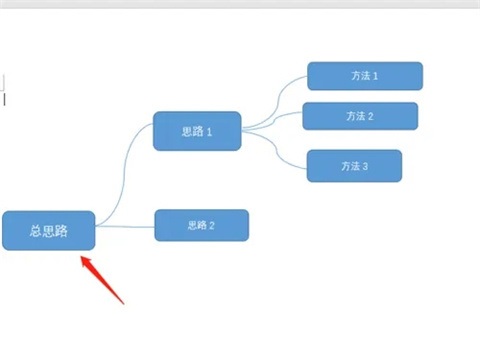
上面就是小编为大家带来的怎么用word做思维导图的全部内容,希望对大家能够有所帮助哦。




